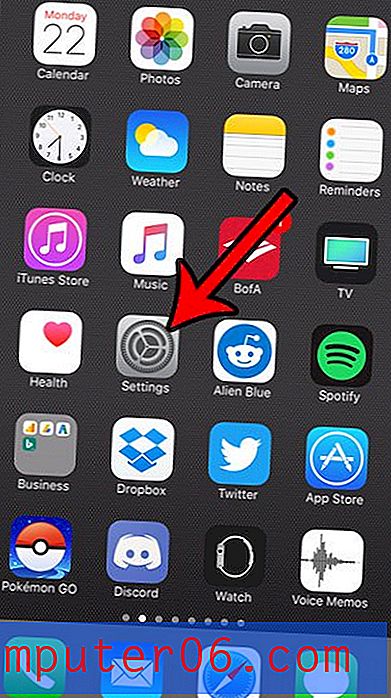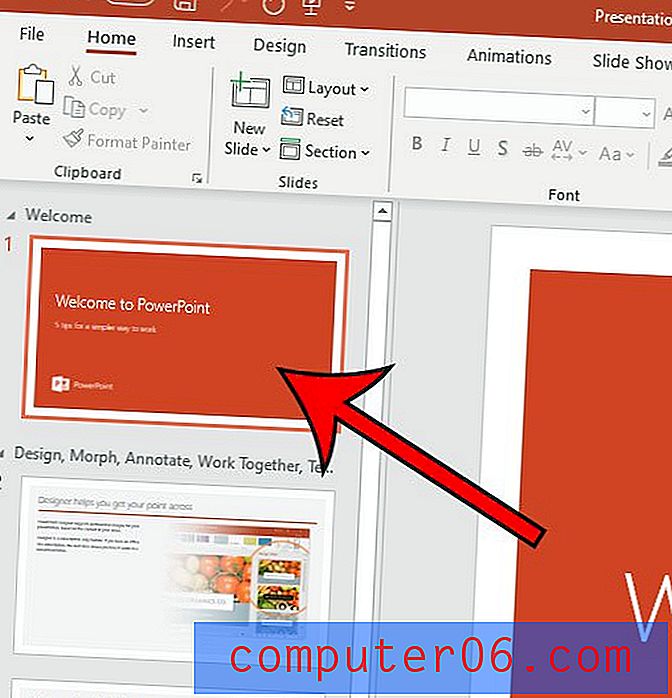İTunes olmadan PC'den iPhone'a Videolar Nasıl Aktarılır
Hepimizin kendi çocukluk anıları koleksiyonumuz var, bazıları belki eski VCR kasetleri şeklinde ve bugünlerde çoğunlukla eski iPhone'unuzda tutuluyor.
Telefonunuzda ne kadar alan kapladığını biliyorsunuz, çoğu zaman, cihazınızda depolama alanı açmak için bunları iPhone'unuzdan bir PC'ye aktarmış olabilirsiniz. Ancak bu eski videoları paylaşmak istediğinizde ne yapacaksınız ve hepsi bilgisayarınıza takılı mı?
Videoları telefonunuzdan bir bilgisayara aktarmak kolay olsa da, özellikle iTunes öldükten sonra eylemi tersine çevirmek isterseniz ne olur? İki yıl önce Bali gezisi ya da bir kuzenin düğünü olsun, iPhone'unuzda tekrar görmek istediğiniz bazı videolar var, ancak bunlar bilgisayarınızda saklanıyor.
Endişelenmeyin, bu makale videoları iTunes'dan PC'nizden iPhone'a aktarmanın çeşitli yollarını gösterecektir.
1. iCloud'u kullanın
Bu, iPhone'unuzdaki videolarınızın çoğunun otomatik olarak iCloud ile senkronize edilmesi gerektiği için belki de en kolay yöntemdir. Ancak önce, bilgisayarınızda ve iPhone'unuzda aynı Apple Kimliğini kullandığınızdan emin olmanız gerekir. Her iki cihazınızın da aynı Wi-Fi ağına bağlı olması gerekir.
İPhone'unuzu açın, Ayarlar uygulamasına gidin. Adınızın altında iCloud bölümünü göreceksiniz. Fotoğraflar'a gidin ve ardından Fotoğraf Yayınım'ı açın .

Bilgisayarınızda iCloud'unuz yoksa, buradaki talimatları izleyerek Windows için iCloud'u indirin ve yükleyin.
Şimdi PC'nizdeki iCloud programını açın. Fotoğraflar'ın yanındaki sütunda Seçenekler'i tıklayın ve iCloud Fotoğraf Kitaplığınızı etkinleştirin. Videolarınızı aktarmaya başlamak için Bilgisayarımdan yeni fotoğraf ve video yükle seçeneğini işaretleyin ve açık olduğundan emin olun. Ardından, iPhone'unuza aktarmak istediğiniz videoların bulunduğu klasörü seçmenize olanak tanıyan Değiştir'i tıklayabilirsiniz.
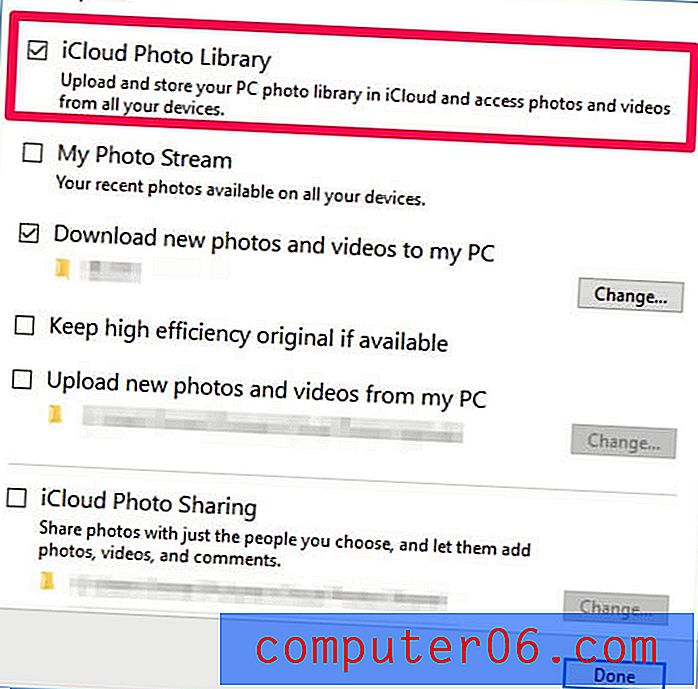
2. Dropbox ile aktarın
İCloud sizin için uygun görünmüyorsa, başka bir bulut depolama hizmetini de kullanabilirsiniz. Popüler seçeneklerden biri Dropbox. Dosya boyutuna bağlı olarak PC'nizden iPhone'unuza sadece birkaç dakika içinde video alabilirsiniz.
Not: iCloud'a kıyasla işlem biraz daha karmaşık olabilir. Bunun nedeni, hem PC'nize hem de iPhone'unuza Dropbox'ı indirip yüklemeniz gerekeceğidir. Ayrıca, önce bu videoları bilgisayarınıza kaydetmeniz gerekir. Ayrıca, Dropbox yalnızca 2 GB ücretsiz depolama alanı sağlar. Aksi takdirde, hizmet için ödeme yapmanız gerekecektir.
Ancak, elinizde bir USB kablonuz yoksa, Dropbox videolarınızı aktarmak için tercih edilen yöntem olacaktır ve işte şöyle:
Adım 1: Dropbox'ı bilgisayarınıza indirin ve yükleyin. Hesabınız yoksa bir Dropbox hesabına kaydolun.
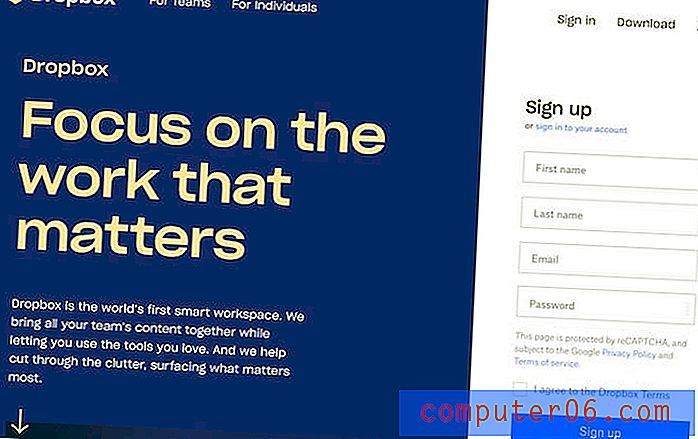
2. Adım: PC'nizde içe aktarmak istediğiniz videolara gidin ve Dropbox'a yükleyin.
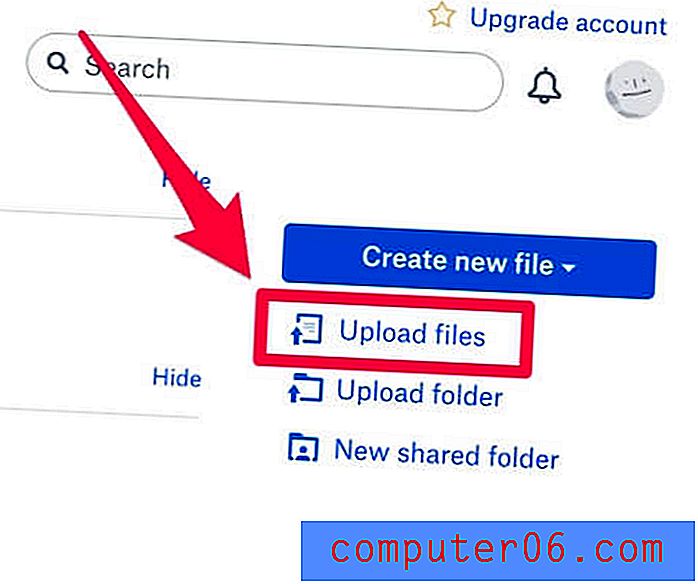
3. Adım: App Store'a gidin, "dropbox" ı arayın ve uygulamayı iPhone'unuza yükleyin. Hesabınızla oturum açın. Yeni aktardığınız videoları seçin ve bu medya dosyalarının iPhone'unuza kaydedilmesini sağlayın. Bu kadar.
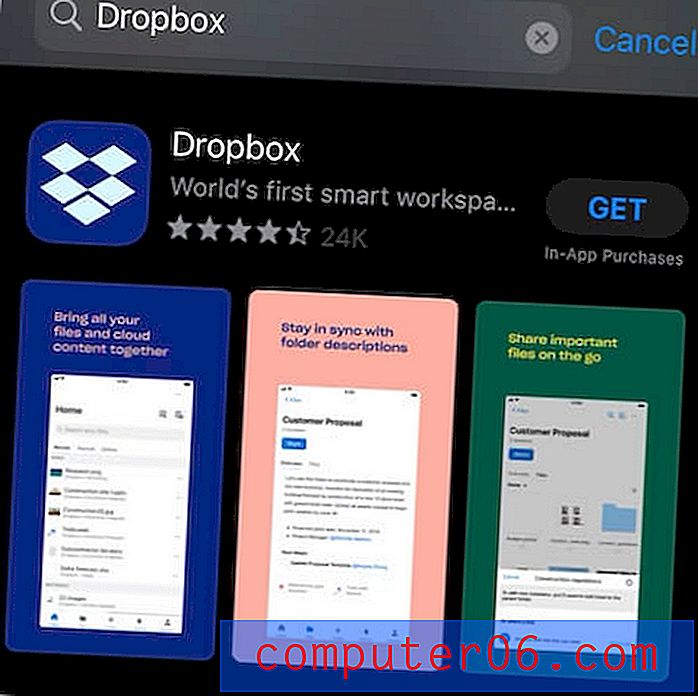
3. iPhone Transfer Yazılımını Kullanın
Aktarılacak çok videonuz varsa ve genellikle iPhone'unuz ile PC'niz arasındaki dosyalarla ilgilenmeniz gerekiyorsa, başka bir iyi seçenek de üçüncü taraf veri aktarım yazılımını kullanmaktır - bu da iPhone / iPad dosyalarınızı daha verimli bir şekilde yönetmenize yardımcı olur. Daha fazla bilgi için en iyi iPhone aktarım yazılımında ayrıntılı toplama incelememizi okuyabilirsiniz.
En iyi seçeneklerden biri dr.fone . Aktarma özelliği, videoları ve çeşitli medya dosyalarını PC'den iPhone'a kolayca aktarmanıza olanak tanır. Aşağıda adım adım bir kılavuz bulunmaktadır.
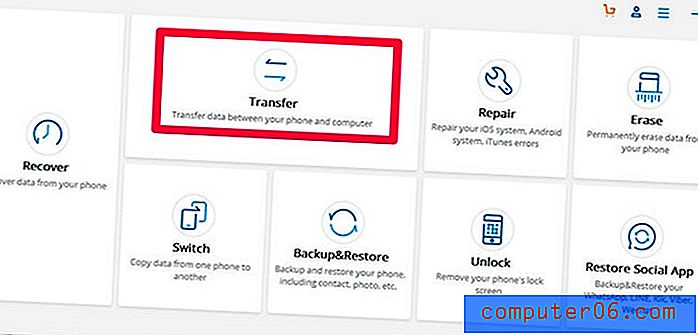
Adım 1: Windows PC'nize dr.fone dosyasını indirip yükleyin ve başlatın. Ardından, başlamak için ana ekranın altında Aktar'ı seçin.
Adım 2: iPhone'unuzu yıldırım kablosuyla PC'ye bağlayın. Yine, iPhone'unuzu taktığınızda, varsayılan "Bu Bilgisayara Güven" bildirimi alırsınız. Telefonunuzdaki Güven seçeneğine dokunarak kabul etmeniz yeterlidir.
3. Adım: Bundan sonra, iPhone'unuz uygulama tarafından otomatik olarak algılanacaktır. Ana ekranda, çeşitli kısayollar göreceksiniz, gitmek istediğiniz yol Videolar bölümüdür.
Adım 4: Bir videoyu PC'den iPhone'unuza aktarmak için araç çubuğuna gidin ve İçe Aktar seçeneğini belirleyin. Bunun altında, bir video dosyasını veya medya dosyalarınızın tüm klasörünü içe aktarmayı seçebilirsiniz. Alternatif bir sekme başlatmak için Dosya Ekle veya Klasör Ekle seçeneklerine tıklamanız ve videolarınızın açıldığı yere gitmeniz yeterlidir.
5. Adım: Seçtiğiniz videolar iPhone'unuza taşınır. Bu kadar.
Tüm süreç nispeten basittir ve dr.fone, videoları bilgisayarınızdan iPhone'unuza aktarmak için yukarıdaki yöntemlere iyi bir alternatiftir.
4. Windows Dosya Gezgini ile iPhone'a Manuel Video Ekleme
Bu en eski yöntem olabilir. Video dosyalarını PC'nizden iPhone'unuza aktarmak üzere Windows Dosya Gezgini'ni kullanmak için herhangi bir üçüncü taraf yazılımı indirmenize gerek yoktur. Aslında, bir USB yıldırım kablosuna sahip olmanın yanı sıra, başka bir şeye ihtiyacınız yoktur. Bu, zaten bilgisayarınızda yerleşik olan işlevdir ve yapmanız gereken tek şey iPhone'unuzu PC'nize bağlamaktır.
İPhone'unuzu bir PC'ye bağladıktan sonra, Bu bilgisayara güveniyor musunuz? Güven'e tıklayın, iPhone'un Windows Dosya Gezgini 10'daki Bu PC altında yeni bir cihaz olarak göründüğünü göreceksiniz.
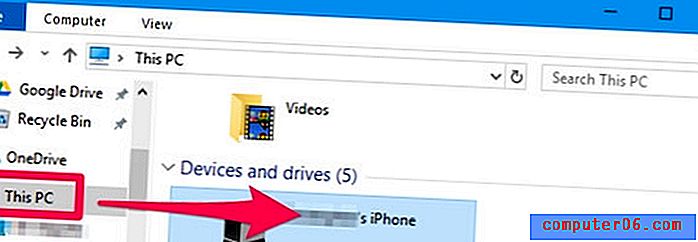
DCIM klasörüne gidin, fotoğraflarınızın ve videolarınızın 100APPLE klasöründe saklandığını göreceksiniz. Çok sayıda fotoğraf ve videonuz varsa, 101APPLE ve 102APPLE vb. Adlı başka klasörler olabilir.
Videoları bilgisayarınızdan iPhone'a aktarmak için, istediğiniz medya dosyalarını DCIM klasöründeki 100APPLE klasörüne sürüklemeniz yeterlidir. Alternatif olarak, videolarınızı tüm klasör olarak içe aktarmayı da tercih edebilirsiniz.
Son adım iPhone'unuzun bağlantısını kesmek, şimdi Fotoğraflar'daki videoları görebilmeli ve oynatabilirsiniz.
İşi yapmak için başka etkili yöntemler var mı? Aşağıya bir yorum bırakın ve bize bildirin.